win10电脑画图软件怎么查看屏幕分辨率
我们在使用电脑的过程中,如果想要查看屏幕的分辨率就可以使用电脑自带的画图软件
具体如下:
1. 首先我们打开电脑然后在电脑键盘上按住print screen键,如果我们在键盘上找不到这个键就可以找一下prtsc键
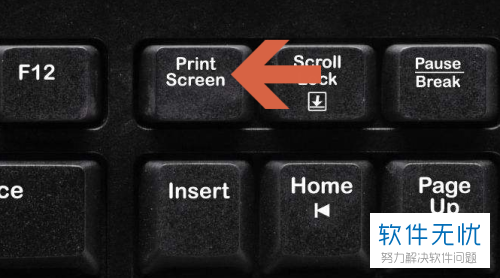
2. 然后我们进入到电脑的桌面,找到桌面左下角的开始图标点击打开
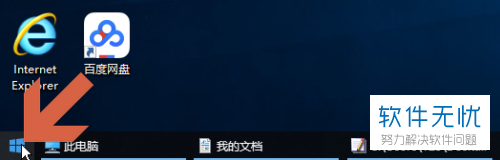
3. 接下来我们在打开的开始菜单中找到WINDOWS附件文件夹,点击打开
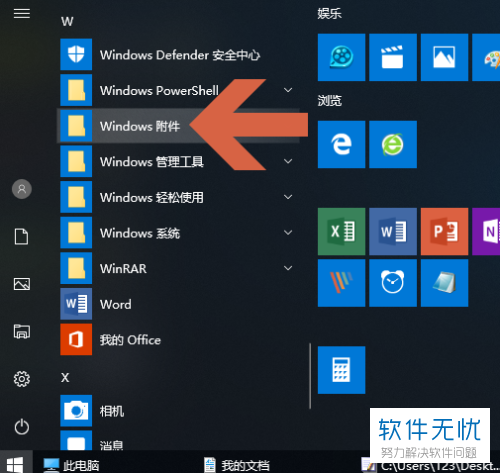
4. 然后我们在WINDOWS附件打开的菜单中找到画图选项,点击打开

5. 接下来我们就会进入到画图的界面,我们首先在界面的左上角找到粘贴选项,点击打开
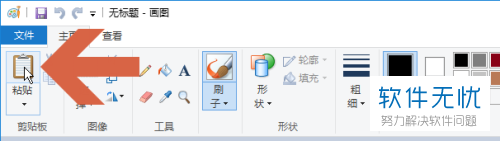
6. 然后我们就可以发现在画图界面中WINDOWS的桌面图片就直接粘贴到了软件界面中
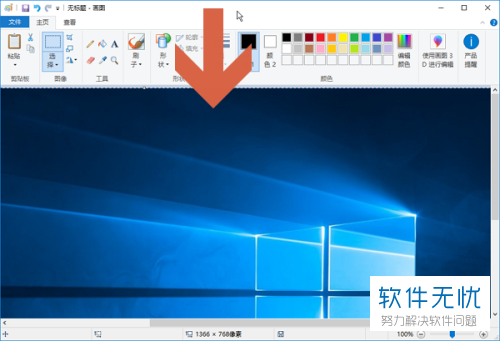
7. 接下来我们只需要在画图软件的最下方就可以找到图片的分辨率了,也就是我们屏幕的分辨率

以上就是在电脑中使用自带的画图软件来查看屏幕分辨率的方法
分享:
相关推荐
- 【其他】 WPS表格Unicode文本 04-30
- 【其他】 WPS表格unique 04-30
- 【其他】 WPS表格utf-8 04-30
- 【其他】 WPS表格u盘删除怎么恢复 04-30
- 【其他】 WPS表格运行慢,卡怎么办解决 04-30
- 【其他】 WPS表格与Excel的区别 04-30
- 【其他】 哔哩哔哩漫画怎么完成今日推荐任务 04-30
- 【其他】 WPS表格隐藏的列怎么显示出来 04-30
- 【其他】 WPS表格图片怎么置于文字下方 04-30
- 【其他】 WPS表格图片怎么跟随表格 04-30
本周热门
-
iphone序列号查询官方入口在哪里 2024/04/11
-
oppo云服务平台登录入口 2020/05/18
-
输入手机号一键查询快递入口网址大全 2024/04/11
-
苹果官网序列号查询入口 2023/03/04
-
光信号灯不亮是怎么回事 2024/04/15
-
fishbowl鱼缸测试网址 2024/04/15
-
steam账号怎么注册 2023/02/27
-
mbti官网免费版2024入口 2024/04/11
本月热门
-
iphone序列号查询官方入口在哪里 2024/04/11
-
输入手机号一键查询快递入口网址大全 2024/04/11
-
oppo云服务平台登录入口 2020/05/18
-
outlook邮箱怎么改密码 2024/01/02
-
苹果官网序列号查询入口 2023/03/04
-
mbti官网免费版2024入口 2024/04/11
-
光信号灯不亮是怎么回事 2024/04/15
-
fishbowl鱼缸测试网址 2024/04/15
-
网线水晶头颜色顺序图片 2020/08/11
-
计算器上各个键的名称及功能介绍大全 2023/02/21












